変数
変数とはいろいろなモノを入れられる箱のことをいいます。そしてその変数(箱)を用意するのは私たち(ユーザー)です。まずはこれをしっかりと覚えておいてください。
それでは変数の重要部分をピックアップしながら説明していきます。
VBAで変数を使うとき、まず初めに行わないといけないことはユーザーが変数を使う準備をすることです。この準備することを宣言といいます。
宣言をするときは [ Dim 変数名 ] と記入します。
宣言(Dim)は何度も使うことができます。複数の宣言を必要とするときは2行に分けるか変数名の間にカンマを入れて区切ります。(Dim 変数A , 変数B)
宣言は必ず行ってください。宣言を行わずに変数を使ってしまうと、ミスが発生しやすくなってしまいます。そして宣言を行わずに変数を使って発生したミスは発見するのがとても難しいです。
このようなことを回避するためにも、宣言は忘れずにしていきましょう。
次は変数を作ってみましょう。一番初めに説明したように変数とは「モノを入れる箱」です。変数の準備とはつまり、箱の中にモノを入れるという作業です。
では、変数にはどんなものをいれることができるのでしょうか。「あいうえお」などの文字列から「012345・・・」といった数値。それ以外ではエクセルのシートにあるセルや「book1」などシートまでも入れることができます。
変数に入れられた上記のものはまとめて「値」と呼ばれます。そして変数に値(データなど)を入れることを「代入」と表現します。
宣言と変数に値を入れることができたら、最後に変数の名前をつけます。変数に名前をつけるのは私たちです。変数名をつける目的は変数として入れた値が何かわかりやすくするためです。
(例:中身の見えない箱の中にモノを入れました。外から見ただけでは中身が何かわからないので、この中には○○○が入っています。と名前を書いたラベルを貼り付けました。)
このラベルに書かれた名前が「変数名」です。
変数名の内容は好きに設定できますが、名前を付けるにあたっては約束事があります。
変数名に使うことのできる文字
(漢字・カタカナ・ひらがな・英数字・アンダースコア「 _ 」 )です。
使用できない文字
(記号と空白スペース)
変数名をつけるときの約束
変数名の開始は、漢字・カタカナ・ひらがな・英字です。 数字は頭に付けることはできません。
変数名に使用できる文字数は半角で255文字以内までです。
また、同じ範囲内(スコープといいます)では同じ変数を何度も使うことはできません。
最後に変数の宣言を行わないと変数が使えないように設定する方法を紹介します。
この設定をしておけば宣言を忘れてしまう心配がなくなります。
エクセルの画面上部にある[ ツール ]をクリックし、[ マクロ ]を選択します。
すると右側に[ Visual Basic Editor ]というものがあるのでここをクリックします。
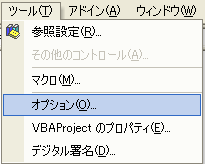
エクセルとは別にもうひとつのウィンドウが出現するので、その新しく出たVBEの上部タブにある[ ツール]から[ オプション ]をクリックします。

[ オプション ]のボックスが開いたら[ 編集 ]タブから[ 変数の宣言を強制する ]という項目のチェックボックスにチェックを入れます。
それが終わったら[ OK ]ボタンを押します。これで設定は完了です。

